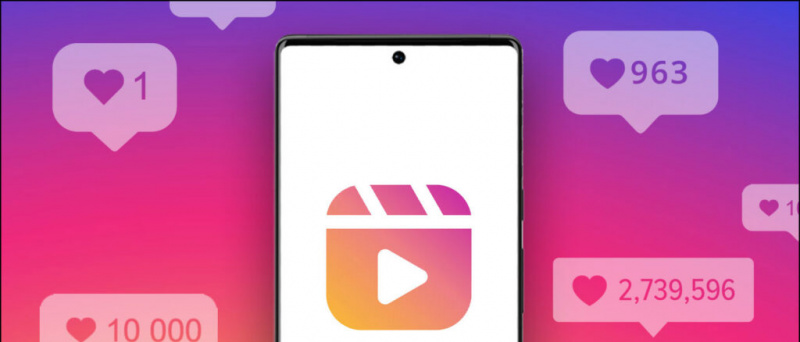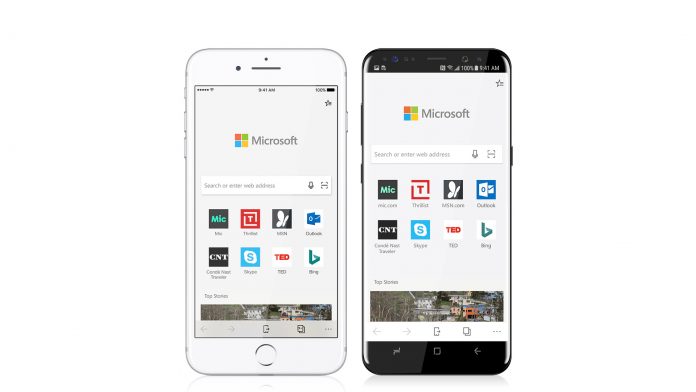Xiaomi Redmi Note 4 คือ เปิดตัว ในอินเดียเมื่อสัปดาห์ที่แล้ว Redmi Note 4 เวอร์ชั่นอินเดียมาพร้อมกับชิป Snapdragon 625 แบบ octa-core และแบตเตอรี่ขนาดใหญ่ 4100 mAh ขอบคุณ Xiaomi’s การเพิ่มประสิทธิภาพแบตเตอรี่ใน MIUI และประสิทธิภาพของ Snapdragon 625 SoC คุณสามารถคาดหวังอายุการใช้งานแบตเตอรี่ที่เป็นตัวเอกได้จากโทรศัพท์
วันนี้ในโพสต์นี้เราจะมาดูวิธีการอัปเดตซอฟต์แวร์ OTA บน Redmi Note 4
วิธีรับ Android OTA Update บน Redmi Note 4
การอัปเดตไฟล์ Xiaomi สมาร์ทโฟน Android โทรศัพท์ Xiaomi ทุกเครื่องมาพร้อมกับแอพ Updater ที่ช่วยในการดาวน์โหลดและติดตั้งเฟิร์มแวร์ล่าสุด แต่มีบางกรณีที่แอป Updater ทำงานได้ไม่ดีสำหรับผู้ใช้จำนวนมาก มีข้อร้องเรียนหลายประการที่ผู้ใช้ไม่สามารถอัปเดตผ่าน OTA ได้เนื่องจากความล้มเหลวของแอป Updater
วิธีแก้ไข wifi ที่ปิดใช้งาน android

Xiaomi Redmi Note 4 เป็นโทรศัพท์รุ่นใหม่ในตลาดและผู้ใช้หลายคนอาจต้องการจับมือกับสมาร์ทโฟนเครื่องใหม่ ดังนั้นก่อนซื้อสมาร์ทโฟนควรรู้วิธีรับการอัปเดต OTA บน Xiaomi Redmi Note 4
ขั้นตอนที่ 1: ดาวน์โหลด MI PC Suite บนพีซี / แล็ปท็อปของคุณและติดตั้ง
ขั้นตอนที่ 2: ตั้งค่าการเชื่อมต่อระหว่างสมาร์ทโฟนและพีซีผ่านสาย USB มาตรฐาน Xiaomi หลังจากเชื่อมต่อสำเร็จไฟล์จะแสดงบนหน้าจอ
แนะนำ: รีวิวกล้องโดยละเอียดของ Xiaomi Redmi Note 4 และตัวอย่างภาพถ่าย
ขั้นตอนที่ 3: คลิกที่ 'อัปเดต' จาก MI PC Suite เพื่อยืนยันว่ามีการอัปเดตใหม่สำหรับสมาร์ทโฟน หากมีการอัปเดตล่าสุดคุณสามารถไปยังขั้นตอนถัดไปโดยปิดหน้าต่างการอัปเดตเฟิร์มแวร์โดยไม่ต้องอัปเดต
วิธีลบอุปกรณ์ออกจาก google play store
ขั้นตอนที่ 4: เปิดการตั้งค่าใน MI PC suite และเปิด MI PC suite UI
ขั้นตอนที่ 5: เลือกตัวเลือกการจัดเก็บจากการตั้งค่าและโฟลเดอร์ดาวน์โหลด โฟลเดอร์ 'ROM' จะปรากฏขึ้นและคุณจะสามารถเห็นไฟล์ ROM ของชุดของคุณได้
ขั้นตอนที่ 6: ตอนนี้ในโฟลเดอร์ MiPhone Manager จะมีรายชื่อโฟลเดอร์ที่เปิด 'OTA' โฟลเดอร์ 'OTA' นี้จะดาวน์โหลดและบันทึกไฟล์ OTA ต่างๆในช่วงเวลาที่อัปเดต
วิธีเพิ่มเสียงแจ้งเตือนใหม่
ขั้นตอนที่ 7: ไปที่ MI PC Suite และเลือกอัปเดตจากตัวเลือก เริ่มกระบวนการอัปเดตและเปลี่ยนไปที่โฟลเดอร์ OTA ซึ่งคุณได้ย่อขนาดไว้ในขั้นตอนก่อนหน้า
แนะนำ: Xiaomi Redmi Note 4 รีวิวด่วนภาพรวมกล้องและลงมือทำ
ขั้นตอนที่ 8: เปิดโฟลเดอร์ OTA คุณจะพบส่วนขยาย Td และ cfg เมื่อกระบวนการอัปเดตเปิดอยู่ใน MI PC Suite หลังจากขั้นตอนไฟล์นามสกุล Td และ cfg เหล่านี้จะถูกแปลงเป็นนามสกุลไฟล์. zip
ขั้นตอนที่ 9: คัดลอกไฟล์ที่แปลงแล้วเหล่านี้ไปยังระบบและถ่ายโอนไปยังที่เก็บข้อมูลในโทรศัพท์ของคุณ หลังจากนี้คุณสามารถดูเฟิร์มแวร์ล่าสุดโดยใช้แอพ Updater หรือคุณสามารถติดตั้งจาก Mi recovery
ทำตามขั้นตอนข้างต้นคุณจะสามารถอัปเดต Xiaomi Redmi Note 4 ได้อย่างมีประสิทธิภาพ ขณะอัปเดตโทรศัพท์ตรวจสอบให้แน่ใจว่าโทรศัพท์ของคุณมีเปอร์เซ็นต์แบตเตอรี่สูงกว่า 80 เปอร์เซ็นต์โทรศัพท์ของคุณเชื่อมต่อกับ WiFi และคุณได้สำรองข้อมูลไว้แล้ว ก่อนเริ่มกระบวนการอัปเดตตรวจสอบให้แน่ใจว่าคุณเข้าสู่ระบบด้วยบัญชี MI อย่างเป็นทางการบนสมาร์ทโฟนของคุณ
ความคิดเห็นบน Facebook